So fügen Sie einen End -Credits Roll in Premiere Pro hinzu
Jul 06, 2025 am 12:07 AMWie füge ich End -Credit -Scroll -Untertitel in Adobe Premiere Pro hinzu? 1. Erstellen einer Untertiteldatei: W?hlen Sie "Untertitel" über "Datei"> "Neues Projekt"> "Untertitel", um eine Sequenz zu generieren und in die Zeitachse zu ziehen. 2. Inhalt und Layout bearbeiten: Geben Sie Text ein, w?hlen Sie klare Schriftarten, entsprechende Schriftgr??en, Setzen Sie die Ausrichtung der Mittelpunkte und angemessene Farben und Hintergründe, um die Lesbarkeit zu verbessern. 3. Setzen Sie Scrolling-Geschwindigkeit und -richtung: Doppelklicken Sie auf die Untertitelspur, um "Scrollenoptionen" einzugeben, den Geschwindigkeitswert und die Scroll-Richtung einzustellen und den Effekt anzuregen. 4. Fügen Sie einen allm?hlichen/allm?hlichen Effekt hinzu: Fügen Sie dem Anfang und Ende der Untertitel in den Einstellungen "übergang" oder "Animation" einen Fade -Effekt hinzu, und die Zeit wird innerhalb von 1 bis 2 Sekunden gesteuert. Befolgen Sie die oben genannten Schritte, um die Produktion von professionellen Untertiteln am Ende der Kredite leicht zu vervollst?ndigen.

Hier finden Sie natürlich ein praktischer Schrittleitfaden zum Hinzufügen von Endkrediten in Adobe Premiere Pro.
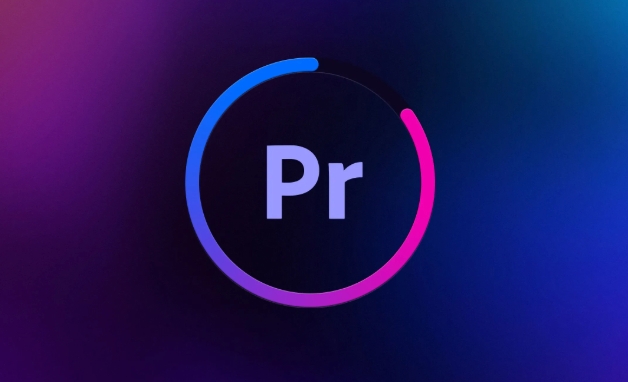
Erstellen Sie eine neue Untertiteldatei
Zuerst müssen Sie eine Untertitelsequenz erstellen. Premiere Pro bietet eine dedizierte Funktion "Untertitel Scrollen":
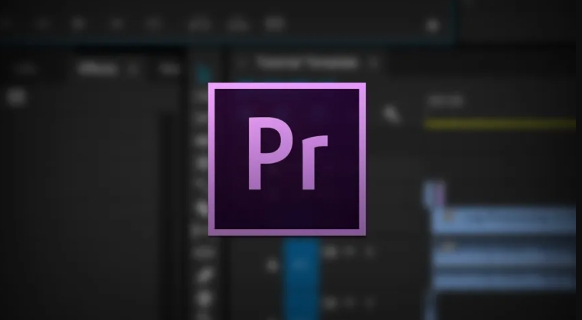
- ?ffnen Sie Ihr Projekt und stellen Sie sicher, dass die Zeitleiste aussortiert ist.
- Klicken Sie auf Datei> Neues Projekt> Untertitel in der oberen Menüleiste.
- W?hlen Sie im Popup-Fenster "Untertitel" Scroll-Untertitel "und klicken Sie auf" OK ".
Dies erzeugt eine leere Scrolling -Untertitelsequenz, die Sie an der Zeitleiste an den richtigen Ort ziehen k?nnen.
Bearbeiten und geben Sie den Inhalt der Endkredite ein und ein
Als n?chstes geben Sie den Textinhalt ein, den Sie anzeigen m?chten, z. B. die Liste der Produzenten, Best?tigungen und andere Informationen.
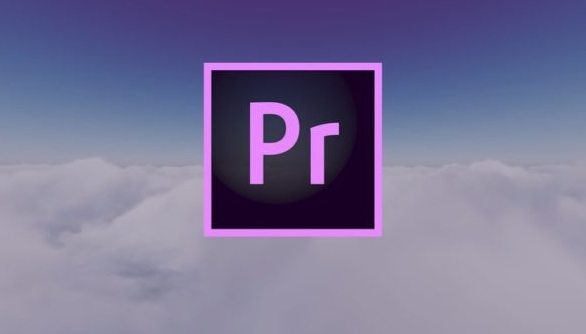
- Schriftart und Gr??e : Versuchen Sie, klare und leicht zu lesende Schriftarten auszuw?hlen, und haben Sie keine zu kleinen Schriftgr??en, da sonst das Publikum nicht klar sehen kann.
- Ausrichtung : In der Regel wird die Ausrichtung des Zentrums verwendet, so dass sie formeller aussieht.
- Farbe und Hintergrund : Die entsprechende Farbe kann entsprechend dem Videostil eingestellt werden, und bei Bedarf k?nnen leichte Schatten oder Grenzen bei Bedarf hinzugefügt werden, um die Lesbarkeit zu verbessern.
Tipps: Wenn Sie bereits Textinhalte haben, k?nnen Sie sie direkt kopieren und einfügen, um eine Zeit zu vermeiden, indem Sie manuell tippen.
Setzen Sie die Spannungsgeschwindigkeit und -richtung
Standardm??ig bewegen sich die Untertitel von Untertiteln von unten nach oben. Sie k?nnen aber auch anpassen, wie es sich bewegt:
- Doppelklicken Sie auf die Untertitelspur, um die Bearbeitungsschnittstelle einzugeben.
- W?hlen Sie Scrolloptionen.
- Passen Sie die Bildlaufgeschwindigkeit an, je kleiner der Wert, desto schneller das Scrollen; Je gr??er der Wert, desto langsamer ist er.
- Wenn Sie m?chten, dass die Untertitel von rechts nach links scrollen (geeignet für horizontales Display), k?nnen Sie hier auch die Bildlaufrichtung ?ndern.
Es wird empfohlen, zun?chst den Scrolling -Effekt anzusehen, um festzustellen, ob der Rhythmus natürlich und nicht zu schnell oder zu langsam ist.
Hinzufügen eines allm?hlichen In/Out -Effekts (optional)
Damit Untertitel scrollierender professioneller aussehen k?nnen, k?nnen Sie einen kleinen Abschluss -Effekt hinzufügen:
- Suchen Sie im Untertitel -Editor den Abschnitt übergangs- oder Animationseinstellungen.
- Fügen Sie "Fade in" zum Beginn der Untertitel hinzu und "verblassen" zum Ende.
- Die Zeit sollte in etwa 1 bis 2 Sekunden und nicht zu lang kontrolliert werden.
Dadurch erscheinen und verschwinden die Untertitel weicher und erscheinen nicht abrupt.
Grunds?tzlich sind dies die Operationen. Der gesamte Vorgang ist nicht kompliziert, aber einige Details sind leicht zu ignorieren, wie z. B. Schriftgr??e, Scrollengeschwindigkeit und Positionierung, die sich auf das endgültige Betrachtungserlebnis auswirken. Befolgen Sie einfach die obige Methode Schritt für Schritt und Sie k?nnen Ihrem Video professionell professionelles End-Credit-Scroll-Untertitel hinzufügen.
Das obige ist der detaillierte Inhalt vonSo fügen Sie einen End -Credits Roll in Premiere Pro hinzu. Für weitere Informationen folgen Sie bitte anderen verwandten Artikeln auf der PHP chinesischen Website!

Hei?e KI -Werkzeuge

Undress AI Tool
Ausziehbilder kostenlos

Undresser.AI Undress
KI-gestützte App zum Erstellen realistischer Aktfotos

AI Clothes Remover
Online-KI-Tool zum Entfernen von Kleidung aus Fotos.

Clothoff.io
KI-Kleiderentferner

Video Face Swap
Tauschen Sie Gesichter in jedem Video mühelos mit unserem v?llig kostenlosen KI-Gesichtstausch-Tool aus!

Hei?er Artikel

Hei?e Werkzeuge

Notepad++7.3.1
Einfach zu bedienender und kostenloser Code-Editor

SublimeText3 chinesische Version
Chinesische Version, sehr einfach zu bedienen

Senden Sie Studio 13.0.1
Leistungsstarke integrierte PHP-Entwicklungsumgebung

Dreamweaver CS6
Visuelle Webentwicklungstools

SublimeText3 Mac-Version
Codebearbeitungssoftware auf Gottesniveau (SublimeText3)
 Wie man Text gleich einen Buchstaben im Premiere Pro erscheint
Jul 08, 2025 am 12:02 AM
Wie man Text gleich einen Buchstaben im Premiere Pro erscheint
Jul 08, 2025 am 12:02 AM
Verwenden Sie den integrierten "Mapewriter" -Animationsvoreinstellung von Premierepros, um Textbrief per Buchstaben anzuzeigen, oder passen Sie die Deckkraft oder den Zoom jedes Zeichens manuell an. 1. Verwenden Sie Voreinstellungen wie "Schreibmaschinenreveal" im "Essentialgraphics" -Panel, um den w?rtlichen Effekt direkt anzuwenden. 2. Aktivieren Sie die Animation von Zeichen für Zeichen über das "Essentialgraphics-Panel" und w?hlen Sie Deckkraft oder Skalierung für die Anpassung. 3. Setzen Sie Start und Endset, um den Animationsrhythmus zu steuern und Keyframes zu kombinieren, um dynamische ?nderungen zu erreichen. 4.. Sie k?nnen den Offset einstellen, Unsch?rfe oder Farb?nderungen hinzufügen, um den Effekt zu verbessern. Es wird empfohlen, dass jeder Buchstabe 0,1-0,2 Sekunden dauert und eher für Phrasen als für lange Abs?tze geeignet ist.
 Wie man ein Video im Premiere Pro wie alter Film aussieht
Jul 11, 2025 am 12:04 AM
Wie man ein Video im Premiere Pro wie alter Film aussieht
Jul 11, 2025 am 12:04 AM
Wenn Sie m?chten, dass das Video den alten Filmeffekt in Premierepro pr?sentiert, besteht der Kern darin, die Farbe anzupassen, Rauschen hinzuzufügen, Filmkratzer zu simulieren und die Bildrate entsprechend anzupassen. 1. Passen Sie den Farbstil an: Verwenden Sie die Lumetricolor-Panel, um die S?ttigung zu reduzieren, warme T?ne zu erh?hen oder "antike" Voreinstellungen und eine Feinabstimmung gem?? dem Bild aufzutragen. 2. Fügen Sie Partikel und Kratzer hinzu: Fügen Sie eine entsprechende Menge an Partikeln durch Plug-Ins oder eingebaute Effekte hinzu, überlagern Sie transparente Kratzschichten und w?hlen Sie den entsprechenden Mischmodus. 3. Einstellen von Bildrate und Wiedergabegeschwindigkeit: Exportieren Sie die Bildungsmaterialien mit hoher Bildrate, um die Bildraten zu senken, oder verwenden Sie die Frame -Fusion, um den Wiedergaberrhythmus alter Filme zu simulieren. 4. Fügen Sie schwarze Kanten hinzu und leichter Jitter: Verwenden Sie eine Maskenebene, um schwarze Kanten hinzuzufügen, und behalten Sie leichte Schütteln durch Warpstabilizervfx, um den Sinn für die Realit?t zu verbessern. Jeder Schritt erfordert
 So verwenden Sie das Essential Sound Panel im Premiere Pro
Jul 08, 2025 am 12:27 AM
So verwenden Sie das Essential Sound Panel im Premiere Pro
Jul 08, 2025 am 12:27 AM
TousetheessententialsoundpanelinpremiereProeffektiv, startbySelecttheCorrectaudiotype- Dialogue, Musik, Soundseffekten, Orambien
 So zoomen Sie auf Premiere Profi
Jul 10, 2025 am 10:56 AM
So zoomen Sie auf Premiere Profi
Jul 10, 2025 am 10:56 AM
Es gibt viele M?glichkeiten, das Bild in Premierespro zu vergr??ern. 1. Verwenden Sie das "Skalierungswerkzeug" (Abkürzungstaste z), um die Ansicht der Zeitachse zu vergr??ern. 2. Halten Sie die Tasten ALT (Windows) oder Option (MAC) gedrückt und scrollen Sie das Mausrad oder passen Sie die Vorschau-Bildschirmskala durch das Dropdown-Menü Zoom in der unteren rechten Ecke des "Programmmonitors" ein. 3.. ?ndern Sie den Wert "Skalierung" in der Option "Bewegung" des Panels "Effect Control", um Keyframes hinzuzufügen, um Animationseffekte zu erstellen. 4. Nest die Sequenz und wenden Sie einen einheitlichen Zoomwert auf die gesamte Sequenz an, die für die Gesamtzoomierung mehrerer Schichten oder eine komplexe Synthese geeignet ist. Jede Methode ist für verschiedene Szenarien geeignet, und eine angemessene Auswahl kann die Bearbeitungseffizienz verbessern.
 So fügen Sie im Premiere Pro ein Wasserzeichen hinzu
Jul 09, 2025 am 12:40 AM
So fügen Sie im Premiere Pro ein Wasserzeichen hinzu
Jul 09, 2025 am 12:40 AM
Der Schlüssel zum Hinzufügen von Wasserzeichen in Premierepro ist die Positionsauswahl und Parametereinstellungen, um sicherzustellen, dass sich der Betreff des Subjekts nicht auf das klare Logo auswirkt. Eine übliche Praxis besteht darin, das Wasserzeichen in der unteren rechten Ecke oder in der oberen linken Ecke zu platzieren, um das Gesicht oder wichtige Inhaltsbereiche zu vermeiden. Es wird empfohlen, eine feste Position am Rand des dynamischen Bildes auszuw?hlen. Die Wasserzeichengr??e wird im Allgemeinen innerhalb von 10% der Bildschirmbreite gesteuert. Es gibt zwei Hauptm?glichkeiten: 1. Importieren Sie das Bild als Ebene und passen Sie die Position, Gr??e und Transparenz an (PNG -Format wird empfohlen). 2. Verwenden Sie die integrierte Wasserzeichenfunktion in den Exporteinstellungen (gilt für sp?tere Versionen von 2022). Achten Sie auf Details, einschlie?lich der Verwendung hochaufl?sender Bilder, der Vermeidung der Verschlüsse wichtiger Informationen, der Berücksichtigung von Hintergrund hell und dunkler Kontrast und ob das Exportformat den Alpha-Kanal wie das MOV-Format unterstützt. Der gesamte Prozess ist klar und für Anf?nger geeignet
 Wie man die Premiere Pro -Schnittstelle gr??er macht
Jul 13, 2025 am 12:24 AM
Wie man die Premiere Pro -Schnittstelle gr??er macht
Jul 13, 2025 am 12:24 AM
Um die Premierepro -Schnittstellenelemente zu vergr??ern, passen Sie die UI -Skalierung an, erh?hen Sie die Textgr??e und passen Sie die Panelgr??e an. Erh?hen Sie zun?chst den UI-Skalierungswert in den Vorlieben, ?ndern Sie dann die Schriftgr??e im Thema Themen und ziehen Sie schlie?lich die Kanten des Panels manuell, um ein umfangreicheres Layout zu erhalten, wodurch die Betriebserfahrung im hochaufl?senden Bildschirm verbessert wird.
 So erstellen Sie ein Timecode -Overlay im Premiere Pro
Jul 19, 2025 am 01:23 AM
So erstellen Sie ein Timecode -Overlay im Premiere Pro
Jul 19, 2025 am 01:23 AM
Es gibt zwei M?glichkeiten, Zeitcode -Overlays in Premierepro hinzuzufügen: Visual Time Code und Metadateneinbettung. 1. Der visuelle Zeitcode wird durch den "Zeitcode" -Effekt realisiert, der für die Filmüberprüfungsstufe geeignet ist, und die Schriftart, Position und andere Stile k?nnen angepasst werden. 2. Die Einbettung von Metadaten wird beim Export "Schreibzeitcode zum Video" überprüft, was für die Lieferung geeignet ist und für MP4- und MOV -Formate unterstützt wird. Achten Sie w?hrend des Betriebs auf die Einstellung der Ausgangszeitcodes, die Kontinuit?t und die Kompatibilit?t von Timeline -Kontinuit?t und Softwareversion.
 So verwenden Sie die Szene -Bearbeitungserkennung im Premiere Pro
Jul 09, 2025 am 12:25 AM
So verwenden Sie die Szene -Bearbeitungserkennung im Premiere Pro
Jul 09, 2025 am 12:25 AM
Die Erkennung von Szenenbearbeitung ist eine Funktion in Premierepro, die die Position des Objektivschalters in einem Video automatisch erkennt. Es markiert schnell Bearbeitungspunkte, indem die ?nderungen im Bildschirminhalt analysiert werden, die zum Aussortieren von Originalmaterialien wie der Aufnahme von Interviews und der Aktivit?tsaufzeichnung geeignet sind. Die Verwendungsmethode lautet wie folgt: 1. Klicken Sie mit der rechten Maustaste, um nach dem Import des Materials "Szenenbearbeitungserkennung" auszuw?hlen; 2. Setzen Sie den Analysebereich, die Zielsequenz und die Analyse der Audio -Lautst?rke; 3. Klicken Sie auf "Analyse", um markierte Sequenzen oder Segmentierungsfragmente zu generieren. Die Erkennungsergebnisse k?nnen für grobe Schnittreferenzen, Multi-Kamera-Synchronisation, Exportmarklisten usw. verwendet werden. Hinweise enthalten: Langsame überg?nge k?nnen ungenau identifiziert werden, übergangseffekte werden zu falsch berufst?tiger Fehleinsch?tzungen anf?llig, und es wird empfohlen, zuerst zu testen und anschlie?end die Verarbeitung vorhandenen Markierungen zu testen. Diese Funktion kann die Effizienz der Voraufnahme der Bearbeitung erheblich verbessern.






